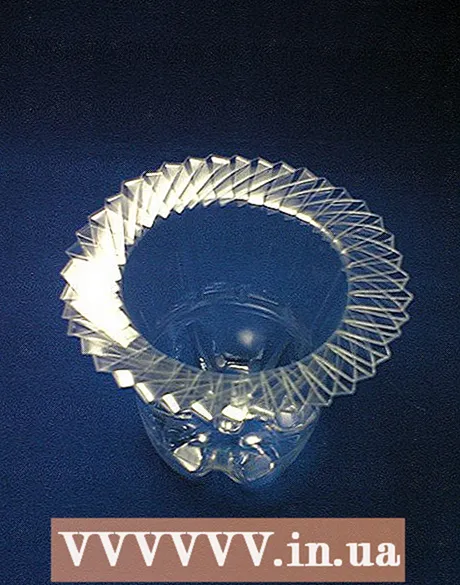Συγγραφέας:
Sara Rhodes
Ημερομηνία Δημιουργίας:
9 Φεβρουάριος 2021
Ημερομηνία Ενημέρωσης:
1 Ιούλιος 2024

Περιεχόμενο
- Βήματα
- Μέρος 1 από 3: Χρήση του Minehut
- Μέρος 2 από 3: Χρήση Server.Pro
- Μέρος 3 από 3: Πώς να συνδεθείτε στον διακομιστή
Σε αυτό το άρθρο, θα σας δείξουμε πώς να δημιουργήσετε έναν δημόσιο διακομιστή Minecraft σε υπολογιστή Windows ή macOS. Οι περισσότερες από τις μεθόδους για τη δημιουργία διακομιστή Minecraft πρέπει να χρησιμοποιούν αρχεία διακομιστή Minecraft και προώθηση θυρών, αλλά αυτό είναι επικίνδυνο εάν δημιουργείτε δημόσιο διακομιστή. Επομένως, είναι καλύτερο να τοποθετήσετε τον διακομιστή σε δωρεάν φιλοξενία - σε αυτήν την περίπτωση, εξωτερικοί παίκτες που δεν γνωρίζουν τη διεύθυνση IP του υπολογιστή σας θα μπορούν να συνδεθούν με τον διακομιστή.
Βήματα
Μέρος 1 από 3: Χρήση του Minehut
 1 Ανοίξτε τον ιστότοπο Minehut. Μεταβείτε στη διεύθυνση https://minehut.com/ στο πρόγραμμα περιήγησης ιστού του υπολογιστή σας. Το Minehut είναι ένας διακομιστής Minecraft που μπορεί να συνδέσει έως και 10 παίκτες (σε περίπτωση δωρεάν συνδρομής).
1 Ανοίξτε τον ιστότοπο Minehut. Μεταβείτε στη διεύθυνση https://minehut.com/ στο πρόγραμμα περιήγησης ιστού του υπολογιστή σας. Το Minehut είναι ένας διακομιστής Minecraft που μπορεί να συνδέσει έως και 10 παίκτες (σε περίπτωση δωρεάν συνδρομής).  2 Κάντε κλικ στο Σύνδεση (Να ερθει μεσα). Είναι στην επάνω δεξιά γωνία.
2 Κάντε κλικ στο Σύνδεση (Να ερθει μεσα). Είναι στην επάνω δεξιά γωνία.  3 Κάντε κλικ στο Μην έχετε λογαριασμό (Χωρίς λογαριασμό). Αυτός ο σύνδεσμος βρίσκεται κάτω από τις γραμμές για την εισαγωγή διαπιστευτηρίων. Θα ανοίξει η φόρμα δημιουργίας λογαριασμού.
3 Κάντε κλικ στο Μην έχετε λογαριασμό (Χωρίς λογαριασμό). Αυτός ο σύνδεσμος βρίσκεται κάτω από τις γραμμές για την εισαγωγή διαπιστευτηρίων. Θα ανοίξει η φόρμα δημιουργίας λογαριασμού.  4 Δημιουργία λογαριασμού. Αυτό απαιτείται για τη φιλοξενία του διακομιστή.
4 Δημιουργία λογαριασμού. Αυτό απαιτείται για τη φιλοξενία του διακομιστή. - Εισαγάγετε τη διεύθυνση ηλεκτρονικού ταχυδρομείου στη γραμμή "Εισαγάγετε το email σας".
- Επιλέξτε το πλαίσιο δίπλα στην επιλογή κάτω από τη γραμμή με τη διεύθυνση ηλεκτρονικού ταχυδρομείου.
- Κάντε κλικ στο "Συνέχεια".
- Αναζητήστε τον πενταψήφιο κωδικό επαλήθευσης στο email που λάβατε και, στη συνέχεια, εισαγάγετε τον κωδικό στη γραμμή "Εισαγωγή κωδικού επαλήθευσης".
- Κάντε κλικ στο "Συνέχεια".
- Εισαγάγετε τον κωδικό πρόσβασης για τον λογαριασμό σας στη γραμμή "Επιλογή κωδικού πρόσβασης".
- Κάντε κλικ στο "Συνέχεια".
 5 Εισαγάγετε το όνομα του διακομιστή. Κάντε το στη γραμμή στη μέση της σελίδας.
5 Εισαγάγετε το όνομα του διακομιστή. Κάντε το στη γραμμή στη μέση της σελίδας. - Το όνομα διακομιστή δεν πρέπει να υπερβαίνει τους 10 χαρακτήρες.
- Το όνομα του διακομιστή δεν πρέπει να περιέχει ειδικούς χαρακτήρες ή κενά.
 6 Βεβαιωθείτε ότι χρησιμοποιείτε διακομιστή Java. Στο μενού "Επιλογή τύπου διακομιστή", θα πρέπει να υπάρχει η λέξη "Java". Εάν βλέπετε την έκδοση Pocket, ανοίξτε αυτό το μενού και επιλέξτε Java από αυτό. Εάν δεν βλέπετε το υποδεικνυόμενο μενού, παραλείψτε αυτό το βήμα.
6 Βεβαιωθείτε ότι χρησιμοποιείτε διακομιστή Java. Στο μενού "Επιλογή τύπου διακομιστή", θα πρέπει να υπάρχει η λέξη "Java". Εάν βλέπετε την έκδοση Pocket, ανοίξτε αυτό το μενού και επιλέξτε Java από αυτό. Εάν δεν βλέπετε το υποδεικνυόμενο μενού, παραλείψτε αυτό το βήμα. - Από τον Ιούνιο του 2018, το Minehut δεν υποστηρίζει διακομιστές και διακομιστές Pocket Edition για εκδόσεις Minecraft Bedrock Edition (π.χ. Windows 10 ή κονσόλες παιχνιδιών).
 7 Κάντε κλικ στο Δημιουργώ (Δημιουργώ). Αυτό το κουμπί βρίσκεται κάτω από τη γραμμή με το όνομα διακομιστή. Ο διακομιστής θα δημιουργηθεί.
7 Κάντε κλικ στο Δημιουργώ (Δημιουργώ). Αυτό το κουμπί βρίσκεται κάτω από τη γραμμή με το όνομα διακομιστή. Ο διακομιστής θα δημιουργηθεί.  8 Κάντε κλικ στην καρτέλα Ταμπλό (Γραμμή εργαλείων). Βρίσκεται στην επάνω αριστερή πλευρά της σελίδας. Θα ανοίξει η γραμμή εργαλείων του διακομιστή.
8 Κάντε κλικ στην καρτέλα Ταμπλό (Γραμμή εργαλείων). Βρίσκεται στην επάνω αριστερή πλευρά της σελίδας. Θα ανοίξει η γραμμή εργαλείων του διακομιστή. - Αντίθετα, ίσως χρειαστεί να ανανεώσετε τη σελίδα κάνοντας κλικ στο εικονίδιο ⟳ στο παράθυρο του προγράμματος περιήγησης ή πατώντας το πλήκτρο F5.
 9 Κάντε κλικ στο Θέτω εις ενέργειαν (Ενεργοποίηση διακομιστή). Αυτό το κουμπί βρίσκεται στη μέση της σελίδας. Ο διακομιστής θα ενεργοποιηθεί.
9 Κάντε κλικ στο Θέτω εις ενέργειαν (Ενεργοποίηση διακομιστή). Αυτό το κουμπί βρίσκεται στη μέση της σελίδας. Ο διακομιστής θα ενεργοποιηθεί.  10 Μάθετε τη διεύθυνση του διακομιστή. Θα το βρείτε στη δεξιά πλευρά της σελίδας πάνω από το κουμπί "Επεξεργασία διακομιστή". Αυτή η διεύθυνση πρέπει να εισαχθεί στη γραμμή "Για διεύθυνση" στο Minecraft.
10 Μάθετε τη διεύθυνση του διακομιστή. Θα το βρείτε στη δεξιά πλευρά της σελίδας πάνω από το κουμπί "Επεξεργασία διακομιστή". Αυτή η διεύθυνση πρέπει να εισαχθεί στη γραμμή "Για διεύθυνση" στο Minecraft.  11 Αλλάξτε την περιγραφή διακομιστή που βλέπουν οι παίκτες. Για να το κάνετε αυτό, κάντε κλικ στο "Επεξεργασία διακομιστή" στα αριστερά της σελίδας, βρείτε το πλαίσιο κειμένου "Server MOTD", αφαιρέστε το κείμενο από αυτό το πεδίο και, στη συνέχεια, εισαγάγετε την περιγραφή σας.
11 Αλλάξτε την περιγραφή διακομιστή που βλέπουν οι παίκτες. Για να το κάνετε αυτό, κάντε κλικ στο "Επεξεργασία διακομιστή" στα αριστερά της σελίδας, βρείτε το πλαίσιο κειμένου "Server MOTD", αφαιρέστε το κείμενο από αυτό το πεδίο και, στη συνέχεια, εισαγάγετε την περιγραφή σας.  12 Αυξήστε τον αριθμό των παικτών στον διακομιστή. Έως και 10 παίκτες μπορούν να συνδεθούν στον διακομιστή δωρεάν. Για να αυξήσετε αυτόν τον αριθμό, αγοράστε πιστώσεις - κάντε κλικ στην επιλογή "0 μονάδες" στην επάνω δεξιά γωνία, επιλέξτε ένα πακέτο και εισαγάγετε τα στοιχεία πληρωμής. Στη συνέχεια, ακολουθήστε αυτά τα βήματα:
12 Αυξήστε τον αριθμό των παικτών στον διακομιστή. Έως και 10 παίκτες μπορούν να συνδεθούν στον διακομιστή δωρεάν. Για να αυξήσετε αυτόν τον αριθμό, αγοράστε πιστώσεις - κάντε κλικ στην επιλογή "0 μονάδες" στην επάνω δεξιά γωνία, επιλέξτε ένα πακέτο και εισαγάγετε τα στοιχεία πληρωμής. Στη συνέχεια, ακολουθήστε αυτά τα βήματα: - κάντε κλικ στο "Επεξεργασία διακομιστή".
- κάντε κλικ στο "Max Players".
- επιλέξτε έναν αριθμό από το μενού.
- κάντε κλικ στο "Αποθήκευση".
 13 Μην κλείσετε τον πίνακα διακομιστή. Σε αυτήν την περίπτωση, ο διακομιστής δεν θα κοιμηθεί και μπορείτε να τον ρυθμίσετε γρήγορα κατά τη διάρκεια του παιχνιδιού.
13 Μην κλείσετε τον πίνακα διακομιστή. Σε αυτήν την περίπτωση, ο διακομιστής δεν θα κοιμηθεί και μπορείτε να τον ρυθμίσετε γρήγορα κατά τη διάρκεια του παιχνιδιού.
Μέρος 2 από 3: Χρήση Server.Pro
 1 Ανοίξτε τον ιστότοπο Server.Pro. Μεταβείτε στη διεύθυνση https://server.pro/ στο πρόγραμμα περιήγησης ιστού του υπολογιστή σας.
1 Ανοίξτε τον ιστότοπο Server.Pro. Μεταβείτε στη διεύθυνση https://server.pro/ στο πρόγραμμα περιήγησης ιστού του υπολογιστή σας.  2 Κάντε κλικ στο Εγγραφείτε (Εγγραφή). Βρίσκεται στην επάνω δεξιά γωνία της σελίδας.
2 Κάντε κλικ στο Εγγραφείτε (Εγγραφή). Βρίσκεται στην επάνω δεξιά γωνία της σελίδας.  3 Δημιουργία λογαριασμού. Αυτό απαιτείται για τη φιλοξενία του διακομιστή.
3 Δημιουργία λογαριασμού. Αυτό απαιτείται για τη φιλοξενία του διακομιστή. - Εισαγάγετε το όνομα χρήστη στη γραμμή "Όνομα χρήστη".
- Εισαγάγετε τη διεύθυνση email σας στη γραμμή "Email".
- Εισαγάγετε τον κωδικό πρόσβασης στη γραμμή "Κωδικός πρόσβασης".
- Κάντε κλικ στην επιλογή "Εγγραφή".
 4 Ενεργοποίησε το λογαριασμό σου. Για αυτό:
4 Ενεργοποίησε το λογαριασμό σου. Για αυτό: - Ανοίξτε το γραμματοκιβώτιό σας.
- Κάντε κλικ στο email με θέμα "Server.pro - Welcome". Εάν δεν υπάρχει τέτοιο γράμμα στα Εισερχόμενά σας, αναζητήστε το στο φάκελο Spam.
- Κάντε κλικ στην επιλογή "Ενεργοποίηση λογαριασμού" στη μέση του μηνύματος ηλεκτρονικού ταχυδρομείου.
 5 Κάντε κλικ στο ΠΑΡΤΕ ΤΟΝ ΣΕΡΒΕΡ ΣΑΣ ΤΩΡΑ (Λήψη διακομιστή). Αυτό το κουμπί βρίσκεται στη μέση της σελίδας.
5 Κάντε κλικ στο ΠΑΡΤΕ ΤΟΝ ΣΕΡΒΕΡ ΣΑΣ ΤΩΡΑ (Λήψη διακομιστή). Αυτό το κουμπί βρίσκεται στη μέση της σελίδας.  6 Κάντε κλικ στο Minecraft. Θα βρείτε αυτήν την επιλογή στην επάνω αριστερή γωνία της σελίδας.
6 Κάντε κλικ στο Minecraft. Θα βρείτε αυτήν την επιλογή στην επάνω αριστερή γωνία της σελίδας. - Δεν θα λειτουργήσει η φιλοξενία διακομιστή Minecraft Pocket Edition στο Server.Pro (ακόμα και αν βλέπετε την αντίστοιχη επιλογή).
 7 Εισαγάγετε το όνομα του διακομιστή. Κάντε το στο πλαίσιο κειμένου "Επιλογή ονόματος κεντρικού υπολογιστή" στο επάνω μέρος της σελίδας.
7 Εισαγάγετε το όνομα του διακομιστή. Κάντε το στο πλαίσιο κειμένου "Επιλογή ονόματος κεντρικού υπολογιστή" στο επάνω μέρος της σελίδας. - Εάν το όνομα έχει ήδη ληφθεί, εισαγάγετε ένα άλλο.
 8 Ορισμός παραμέτρων διακομιστή. Κάντε κλικ στη χώρα που θέλετε και, στη συνέχεια, στην αριστερή πλευρά της σελίδας:
8 Ορισμός παραμέτρων διακομιστή. Κάντε κλικ στη χώρα που θέλετε και, στη συνέχεια, στην αριστερή πλευρά της σελίδας: - Κάντε κλικ στη Βανίλια.
- Κάντε κύλιση προς τα κάτω και πατήστε "0,5 GB" (0,5 GB).
- Κάντε κλικ στην επιλογή Ωριαία.
 9 Κάντε κύλιση προς τα κάτω και επιλέξτε το πλαίσιο δίπλα στο "Δεν είμαι ρομπότ". Αυτή η επιλογή βρίσκεται στο κάτω μέρος της σελίδας.
9 Κάντε κύλιση προς τα κάτω και επιλέξτε το πλαίσιο δίπλα στο "Δεν είμαι ρομπότ". Αυτή η επιλογή βρίσκεται στο κάτω μέρος της σελίδας.  10 Κάντε κλικ στο Δημιουργία διακομιστή (Δημιουργία διακομιστή). Θα βρείτε αυτήν την επιλογή στην ενότητα "Δεν είμαι ρομπότ". Ο διακομιστής θα προστεθεί στην ουρά αναμονής.
10 Κάντε κλικ στο Δημιουργία διακομιστή (Δημιουργία διακομιστή). Θα βρείτε αυτήν την επιλογή στην ενότητα "Δεν είμαι ρομπότ". Ο διακομιστής θα προστεθεί στην ουρά αναμονής.  11 Περιμένετε να γίνει διαθέσιμος ο διακομιστής. Δεδομένου ότι δημιουργήσατε έναν δωρεάν διακομιστή, θα πρέπει να περιμένετε μερικά λεπτά για να γίνει διαθέσιμος ο διακομιστής. Έχετε τώρα ένα λεπτό για να επιβεβαιώσετε ότι θέλετε να χρησιμοποιήσετε τον διακομιστή.
11 Περιμένετε να γίνει διαθέσιμος ο διακομιστής. Δεδομένου ότι δημιουργήσατε έναν δωρεάν διακομιστή, θα πρέπει να περιμένετε μερικά λεπτά για να γίνει διαθέσιμος ο διακομιστής. Έχετε τώρα ένα λεπτό για να επιβεβαιώσετε ότι θέλετε να χρησιμοποιήσετε τον διακομιστή.  12 Κάντε κλικ στο Έναρξη διακομιστή (Εκκινήστε τον διακομιστή). Αυτό το κουμπί θα εμφανιστεί στο κάτω μέρος της σελίδας. Ο διακομιστής θα δημιουργηθεί.
12 Κάντε κλικ στο Έναρξη διακομιστή (Εκκινήστε τον διακομιστή). Αυτό το κουμπί θα εμφανιστεί στο κάτω μέρος της σελίδας. Ο διακομιστής θα δημιουργηθεί. - Εάν δεν πατήσετε αυτό το κουμπί εντός 60 δευτερολέπτων μετά το μπιπ, ο διακομιστής θα διαγραφεί και θα πρέπει να τον ξαναδημιουργήσετε.
 13 Βρείτε τη διεύθυνση του διακομιστή. Βρίσκεται στη γραμμή Όνομα κεντρικού υπολογιστή στην επάνω αριστερή γωνία της σελίδας. Αυτή η διεύθυνση πρέπει να εισαχθεί στη γραμμή "Για διεύθυνση" στο Minecraft.
13 Βρείτε τη διεύθυνση του διακομιστή. Βρίσκεται στη γραμμή Όνομα κεντρικού υπολογιστή στην επάνω αριστερή γωνία της σελίδας. Αυτή η διεύθυνση πρέπει να εισαχθεί στη γραμμή "Για διεύθυνση" στο Minecraft.  14 Ενημερώστε την ώρα του διακομιστή. Θα αφαιρεθεί εάν δεν ενημερωθεί εντός 60 λεπτών από την έναρξη:
14 Ενημερώστε την ώρα του διακομιστή. Θα αφαιρεθεί εάν δεν ενημερωθεί εντός 60 λεπτών από την έναρξη: - Κάντε κλικ στο "Ανανέωση χρόνου" στο επάνω μέρος της σελίδας.
- Επιλέξτε το πλαίσιο δίπλα στο "Δεν είμαι ρομπότ".
- Κάντε κλικ στην επιλογή Ανανέωση.
- Επιστρέψτε στον διακομιστή σας κάνοντας κλικ στους διακομιστές μου> Πίνακας ελέγχου.
Μέρος 3 από 3: Πώς να συνδεθείτε στον διακομιστή
 1 Ξεκινήστε το Minecraft. Κάντε διπλό κλικ στο εικονίδιο Minecraft και, στη συνέχεια, κάντε κλικ στο κουμπί Αναπαραγωγή ή Αναπαραγωγή στο παράθυρο εκκίνησης.
1 Ξεκινήστε το Minecraft. Κάντε διπλό κλικ στο εικονίδιο Minecraft και, στη συνέχεια, κάντε κλικ στο κουμπί Αναπαραγωγή ή Αναπαραγωγή στο παράθυρο εκκίνησης.  2 Κάντε κλικ στο Online παιχνίδι. Βρίσκεται στη μέση της σελίδας.
2 Κάντε κλικ στο Online παιχνίδι. Βρίσκεται στη μέση της σελίδας.  3 Κάντε κλικ στο Με τη διεύθυνση. Βρίσκεται στην κάτω δεξιά πλευρά της σελίδας.
3 Κάντε κλικ στο Με τη διεύθυνση. Βρίσκεται στην κάτω δεξιά πλευρά της σελίδας.  4 Εισαγάγετε τη διεύθυνση διακομιστή. Κάντε το στη γραμμή στη μέση της σελίδας.
4 Εισαγάγετε τη διεύθυνση διακομιστή. Κάντε το στη γραμμή στη μέση της σελίδας. - Εάν έχετε διακομιστή Minehut, η διεύθυνση βρίσκεται πάνω από το κουμπί πάνω από το κουμπί Επεξεργασία διακομιστή. Εάν ο διακομιστής σας είναι Server.Pro, αναζητήστε τη διεύθυνση στη γραμμή "Όνομα κεντρικού υπολογιστή".
 5 Κάντε κλικ στο Συνδέω-συωδεομαι. Αυτό το κουμπί βρίσκεται στο κάτω μέρος της σελίδας. Θα συνδεθείτε στον διακομιστή και θα μπείτε στον κόσμο του παιχνιδιού.
5 Κάντε κλικ στο Συνδέω-συωδεομαι. Αυτό το κουμπί βρίσκεται στο κάτω μέρος της σελίδας. Θα συνδεθείτε στον διακομιστή και θα μπείτε στον κόσμο του παιχνιδιού.